ඔබට Apple Watch එකක් තිබේ නම්, එය භාවිතා කිරීමට ඔබට iPhone එකක් අවශ්ය බව ඔබ දන්නවා ඇත. ඇපල් ස්මාර්ට් ඔරලෝසුව iPad වැනි වෙනත් උපාංගයක් සමඟ කිසිම ආකාරයකින් යුගල කළ නොහැක. එමනිසා, ඔබට iPhone එකක් නොමැති නම්, Apple Watch ඔබට කිසිදු ප්රයෝජනයක් නොලැබෙන බව නිගමනය කළ හැකිය. Apple Watch හට iPhone වලින් ස්වාධීනව ක්රියා කළ හැකි වුවද, එය iPhone හරහා බොහෝ කාර්යයන් ඉටු කරයි. ඉතින් අයිෆෝන් එකක් නැතුව ඇපල් වොච් එකෙන් ජොගින් ගිහින් සින්දු අහන එක ප්රශ්නයක් නෑ, නමුත් අයිෆෝන් නැතුව ඇපල් වොච් එකෙන් කෝල් ගන්න බෑ. වරින් වර, ඔබගේ ඇපල් ඔරලෝසුව ඔබගේ අයිෆෝන් වෙත සම්බන්ධ වී නොමැති බව අඟවමින් හරස් අතට හැරුණු දුරකථන නිරූපකයක් පෙන්වන තත්වයකට ඔබ පත්වනු ඇත. Apple Watch හට iPhone වෙත සම්බන්ධ වීමට නොහැකි වූ විට කුමක් කළ යුතු දැයි අපි එකට බලමු.
එය විය හැකිය ඔබට උනන්දුවක්
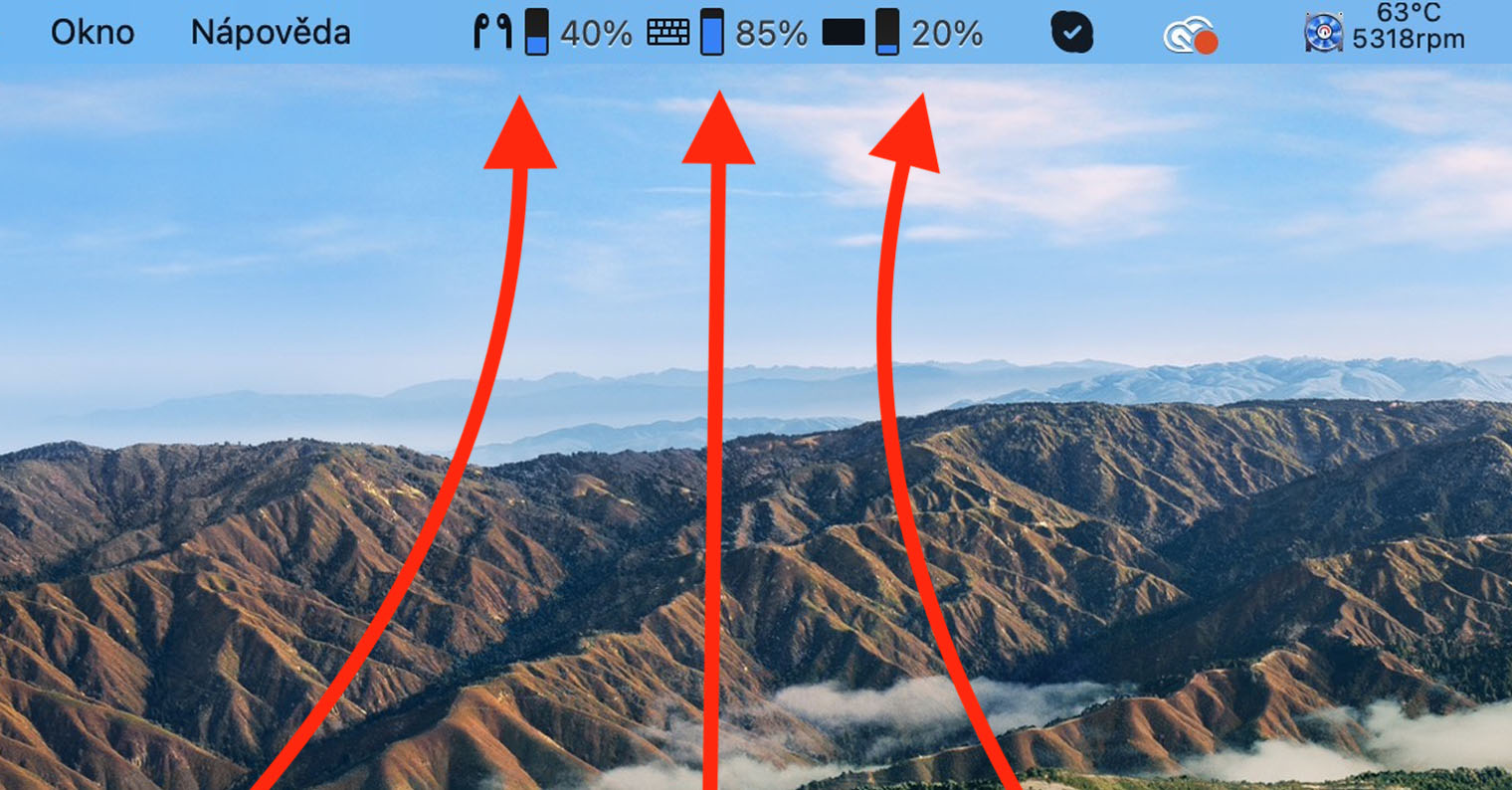
Apple Watch සහ iPhone හි සම්බන්ධතාවය පරීක්ෂා කරන්න
ඇපල් වොච් සහ අයිෆෝන් එකිනෙකා සමඟ සන්නිවේදනය කිරීම සඳහා, උපාංග දෙකම බ්ලූටූත් හරහා සම්බන්ධ කිරීම අවශ්ය වේ - මෙයින් අදහස් කරන්නේ බ්ලූටූත් උපාංග දෙකෙහිම ක්රියාකාරී විය යුතු බවයි. එබැවින් පළමුව ඔබ iPhone හි බ්ලූටූත් පරීක්ෂා කළ යුතුය. මෙම අවස්ථාවේදී, මම පාලන මධ්යස්ථානය තුළ පරීක්ෂා කිරීම නිර්දේශ නොකරමි, නමුත් කෙලින්ම ඇතුලට නස්ටාවේනි. මෙම ස්වදේශීය යෙදුම විවෘත කිරීමෙන් පසු, කොටස වෙත යන්න බ්ලූටූත් සහ මෙහි ඇති පරිදි බ්ලූටූත් උදව් ස්විචයන් සක්රිය කරන්න. එවිට උපාංග ලැයිස්තුවේ අමතක නොකරන්න පහත ඔබ නම් පරීක්ෂා කරන්න සම්බන්ධයි Apple Watch වෙත. සෑම දෙයක්ම හොඳයි නම්, ඇපල් ඔරලෝසුවේ සම්බන්ධතාවය පරීක්ෂා කිරීම අවශ්ය වේ. පළමුව, එය ආලෝකමත් කරන්න ඉන්පසු ඔබන්න ඩිජිටල් ඔටුන්න, එය ඔබව යෙදුම් ලැයිස්තුවට ගෙන යනු ඇත. ඉන්පසු මෙහි ඇති යෙදුම මත ක්ලික් කරන්න සැකසුම්, එහි පසුව කොටස වෙත යන්න බ්ලූටූත්. මෙතනින් මොනව හරි ගන්න පහත සහ ඔවුන් සතුව Apple Watch එකක් තිබේදැයි පරීක්ෂා කරන්න ක්රියාකාරී බ්ලූටූත්.
උපාංග අතර දුර සහ නැවත ආරම්භ කිරීම
ඉහත ඡේදය භාවිතා කරමින්, ඔබ උපාංග දෙකෙහිම බ්ලූටූත් සක්රීයව ඇති බවත්, සම්බන්ධතා සැකසුම් වල කිසිදු ගැටළුවක් නොමැති බවත් ඔබ සොයා ගත්තේ නම්, ඔබගේ Apple Watch iPhone වෙත සම්බන්ධ වීමට අකමැති වීමට වෙනත් හැකියාවන් තිබේ. බොහෝ විට, ඔරලෝසුව අයිෆෝන් වෙත සම්බන්ධ විය නොහැක, මන්ද එය එය දුරින් පිහිටා ඇත. ඇපල් වොච් එකක් අයිෆෝන් එකකට සම්බන්ධ කිරීම සඳහා, උපාංග දෙකම බ්ලූටූත් පරාසය තුළ, එනම් මීටර් කිහිපයක් ඇතුළත, උපරිම මීටර් දස දහස් ගණනක් තිබීම අවශ්ය බව සැලකිල්ලට ගත යුතුය. අනෙක් සෑම බාධකයක් හෝ බිත්තියක්ම බ්ලූටූත් පරාසය සැලකිය යුතු ලෙස අඩු කළ හැකි බව මතක තබා ගන්න. එබැවින් විවෘත ප්රදේශයක පරාසය මීටර් දස දහස් ගණනක් විය හැකි අතර නිවසක බිත්ති හේතුවෙන් පරාසය මීටර් කිහිපයක් දක්වා අඩු කළ හැකිය.
ඔබ iPhone අසල ඔබේ ඔරලෝසුව සමඟ සිටී නම්, ඇත්ත වශයෙන්ම, හොඳ පැරණි නැවත ආරම්භ කිරීම අමතක නොකරන්න. පළමුව, එසේ කිරීමෙන් ඔබේ ඇපල් ඔරලෝසුව නැවත ආරම්භ කරන්න ඔබ පැති බොත්තම අල්ලාගෙන සිටින්න (ඩිජිටල් ඔටුන්න නොවේ) එය ඩෙස්ක්ටොප් එකේ දිස්වන තුරු ස්ලයිඩර්. එතකොට ස්වයිප් කරන්න ස්ලයිඩරයට පසුව නිවා දමන්න. Na iPhone 8 සහ පැරණි අල්ලාගෙන සිටින්න පැත්ත / ඉහළ බොත්තම, on iPhone X සහ පසුව පසුව පැති බොත්තම සමග එක්ව ශබ්දය වැඩි කිරීමට බොත්තම, ස්ලයිඩර් ඩෙස්ක්ටොප් එකේ දිස්වන තුරු. එයට පසු ස්වයිප් කරන්න ස්ලයිඩරයට පසුව අක්රිය කිරීමට ස්වයිප් කරන්න. එය නිවා දැමීමෙන් පසු උපාංග දෙකම අමතක නොකරන්න බල බොත්තම් සමඟ නැවත සක්රිය කරන්න.
ඔබගේ iPhone සමඟ ඔබගේ ඔරලෝසුව නැවත යුගල කරන්න
ඉහත ඉඟි කිසිවක් ඔබට උදව් නොකළ අතර ඔරලෝසුව තවමත් iPhone වෙත සම්බන්ධ කළ නොහැකි නම්, ඔරලෝසුවේ සම්පූර්ණ යළි පිහිටුවීමක් සිදු කිරීමට අවශ්ය වනු ඇත. ඔබ මෙය ඔබගේ ඔරලෝසුවෙන් යළි පිහිටුවීම සිදු කරයි ඔබ අගුළු හරින්න ඉන්පසු ඔබන්න ඩිජිටල් ඔටුන්න, එය ඔබව යෙදුම් ලැයිස්තුවට ගෙන එනු ඇත. ඉන්පසු යෙදුම මෙතැනින් විවෘත කරන්න නස්ටවාන් සහ කොටස මත ක්ලික් කරන්න සාමාන්යයෙන්. ඔබ කළ පසු, බැස යන්න පහලටම සහ කොටුව ක්ලික් කරන්න නැවත සකසන්න. මෙන්න, ඔබ කළ යුත්තේ බොත්තමක් ඔබන්න දත්ත සහ සැකසුම් මකන්න සහ ක්රියාව තහවුරු කරන්න. ඊට පසු, ඔබ කළ යුත්තේ යෙදුම තුළ පමණි වොච් iPhone මත සිදු කරන ලදී නව යුගල කිරීම. මෙය මෘදුකාංග ගැටළුවක් බැහැර කරනු ඇත. ඔරලෝසුව යළි පිහිටුවීම උදව් නොකළේ නම්, බොහෝ විට ඔබේ එක් උපාංගයක දෘඪාංග ගැටලුවක් තිබේ.
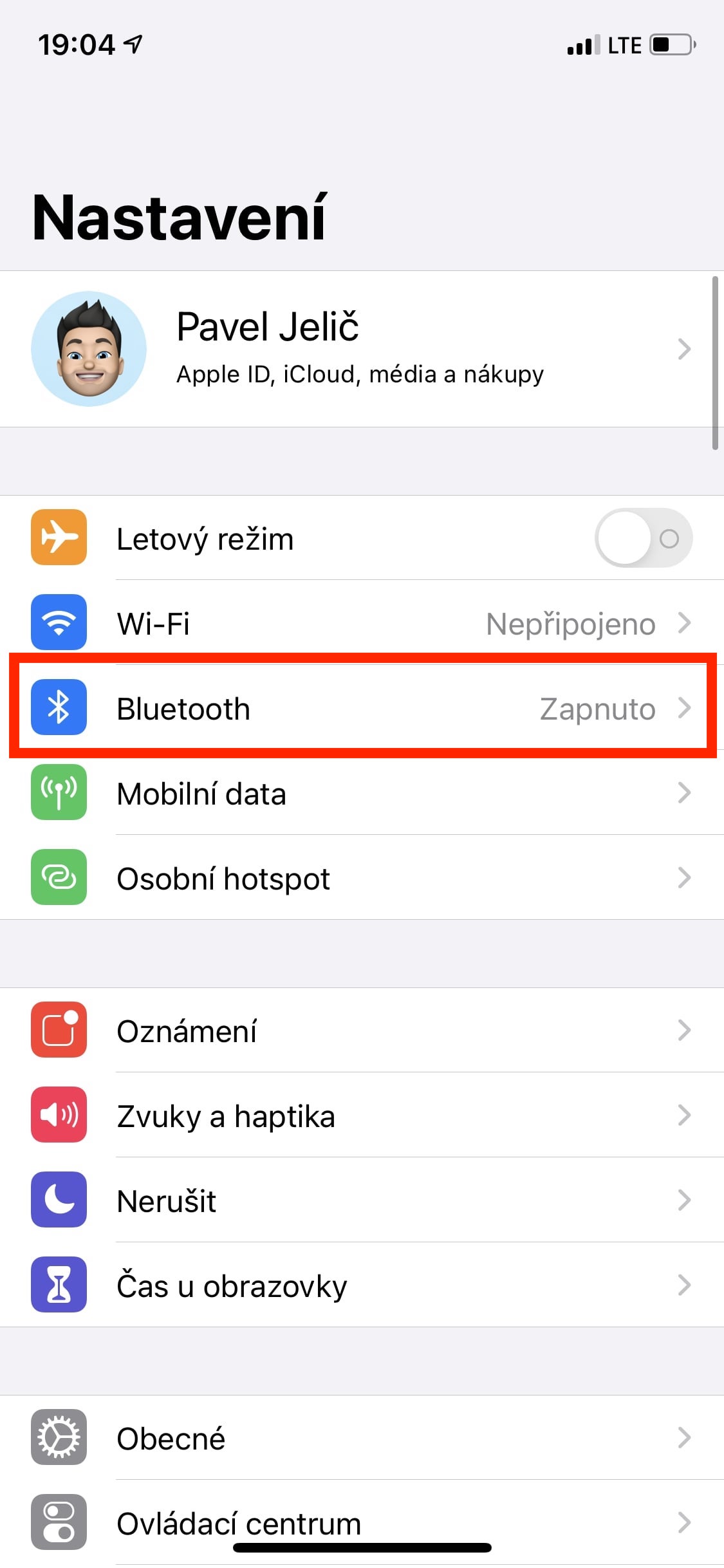

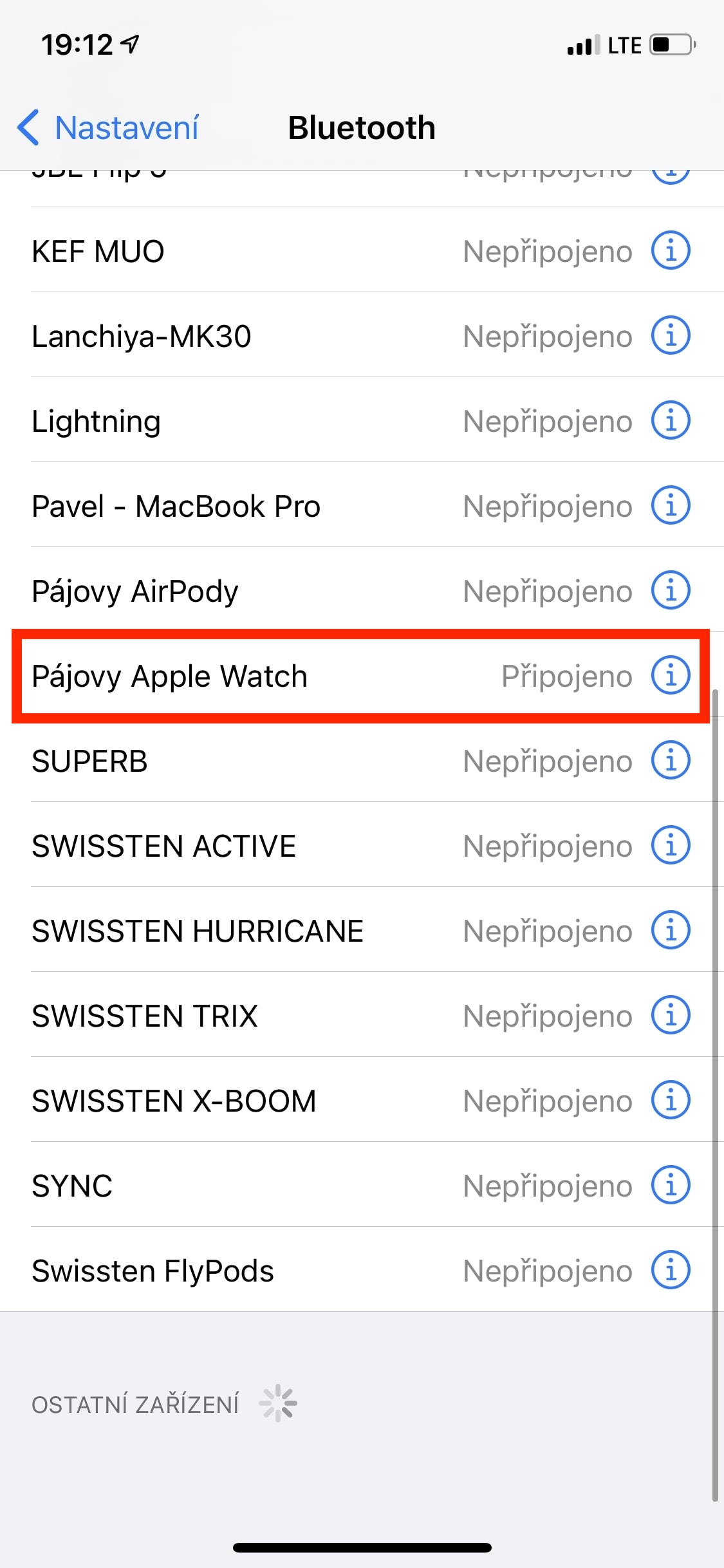

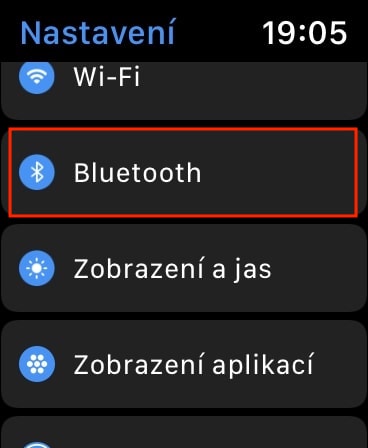
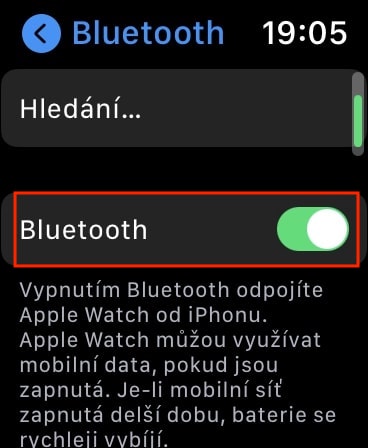



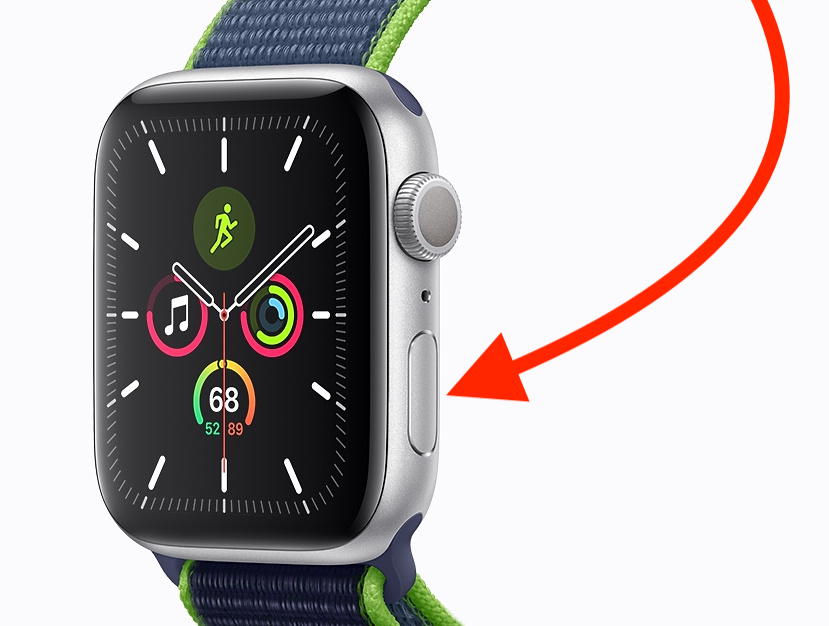



මා සතුව iPhone 6 එකක් ඇති අතර මට ඇපල් ඔරලෝසුවක් මිලදී ගැනීමට අවශ්ය විය. ඔවුන් ස්පාඤ්ඤයට යනවාද?